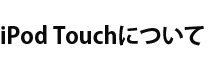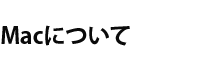iPhoneの画面が割れたまま使用していると、タッチが全く効かなくなった、タッチが勝手に効いてしまう症状に陥ってしまう可能性があります。
今回はこのタッチ不良になってしまった際の修理前の対処方法について説明いたします。
画面が割れてしまった場合、早めに修理に出しましょう。
画面が割れている状態で使用していると、細かいガラスの破片で指を切ってしまう可能性もあります。
もしも時間が無くなかなか修理に行けないという場合にはガラスが剥がれ落ちるのを避けるのと、指を保護するために安いフィルムで良いので貼り、出来るだけ早く修理に出しましょう。
また、液晶に線が入ってしまったり、黄ばみや黒くなってしまう可能性があります。
タッチが勝手に効いてしまう状態になってしまうとパスコードを何度も間違えた状態、【このiPhoneは使用出来ません】という表記になり、初期化をしないといけない状態になってしまう可能性もあります。
万が一タッチが勝手に効いてしまう場合には強制終了をし、電源を切ってしまった方が良いです。
強制終了の仕方
iPhone 5、5c、5s、SE、6、6Plus、6s、6sPlusの場合
電源ボタンとホームボタンを同時に長押し、一度画面が暗くなりリンゴマークが点灯しますが、リンゴマークが消えるまで、そのまま押し続けてください。
iPhone 7、7Plusの場合
電源ボタンと音量を下げるボタンを同時に長押し、一度画面が暗くなりリンゴマークが点灯しますが、リンゴマークが消えるまで、そのまま押し続けてください。
iPhone 8、8Plus、X、XR、Xs、XsMaxの場合
音量を上げるボタン押す、音量を下げるボタン押す、サイドボタンを長押しの順番で画面が暗くなり、リンゴマークが点灯、リンゴマークが消えるまでサイドボタンを長押ししてください。
電源を切ったらすぐにクイック千葉成田店にお持ちください!
約40分で修理しております!
<津田沼駅・船橋駅のiPhone・iPad修理なら全国展開のクイック千葉津田沼店へ>